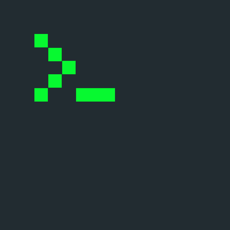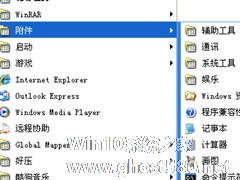-
WinXP运行启动项命令的方法
- 时间:2024-11-30 14:16:44
大家好,今天Win10系统之家小编给大家分享「WinXP运行启动项命令的方法」的知识,如果能碰巧解决你现在面临的问题,记得收藏本站或分享给你的好友们哟~,现在开始吧!
我们都知道系统使用久了就会卡,那时候因为启动项多了,影响了电脑运行速度。大多数用户为了给电脑提速,都会把各种无用的开机启动项关闭,这样就可以加快电脑的运行速度了。那WinXP系统如何运行启动项命令呢?现在小编就和大家说一下WinXP运行启动项命令的方法。
步骤如下:
1、在“开始“-“运行”对话框中输入“msconfig”就打开“系统配置实用程序”。


2、msconfig是Windows系统中的“系统配置实用程序”,它可以自动执行诊断xp系统的配置问题时所用的常规解决步骤。它管的方面可够宽,包括:一般(常规)、system.ini、win.ini、BOOT.INI、服务、启动。它是xp系统底层最先启动的程序,可见它的重要性了。这里面可是自启动程序非常喜欢呆的地方。
3、系统配置实用程序中的“启动”选项和我们在下面讲的”启动“文件夹并不是同一个东西,在系统配置实用程序中的这个启动项目是Windows系统启动项目的集合地,几乎所有的启动项目部能在这里找到----当然,经过特殊编程处理的程序可以通过另外的方法不在这里显示。
4、打开“启动”标签,“启动项目”中罗列的是开机启动程序的名称,“命令”下是具体的程序附加命令,最后的”位置“就是该程序在注册表中的相应位置了,你可以对可疑的程序进行详细的路径、命令检查,一旦发现错误,就可以用下方的”禁用“来禁止该程序开机时候的加载。
5、一般来讲所有我们可见的程序的列表,你完全可以通过它来管理你的启动程序,换句话,这里可以全部是空的。
6、注册表的启动项目是病毒和木马程序的最爱,非常多的病毒木马的顽固性就是通过注册表来实现的,特别是在安装了新的软件程序,一定不要被程序漂亮的外表迷惑,一定要看清楚它的实质是不是木马的伪装外壳或者是捆绑程序,必要的时候可以根据备份来恢复注册表。
7、我们也可以通过手动的方法来检查注册表中相应的位置,注意同安全、清洁的系统注册表相应键进行比较,如果发现不一致的地方,一定要弄清楚它是什么东西!不要相信写在外面的 “system”、
8、“windows”、“programfiles”等名称,尤其是如果你仔细观察的话,有些字符是不一样的,比如0和o的区别,1和l的区别等,如果经过详细的比较,可以确定它是不明程序的话,不要手软,马上删除。

9、常见问题解答
Q:系统提示找不到“msconfig.exe”文件
msconfig是个系统配置实用程序,如果你的系统是Windows 9X/Me/XP就应该可以运行msconfig。
如果使用的windows 2000系统,可将win xp C:\WINDOWS\PCHEALTH\HELPCTR\Binaries目录下的Msconfig拷贝至 Windows 2000目录中使用。这个功能据说在Windows 2000中被禁止了。
如果你的系统是Windows 9X/Me/XP,不能运行msconfig,则要考虑是否文件安装不完整或文件路径被改变,我们平时之所以能够直接运行msconfig打开该程序,是因为在注册表中的HKEY_LOCAL_MACHINE\SOFTWARE\Microsoft\Windows\CurrentVersion\App Paths
键下有msconfig.exe的相关路径,起到导向功能。如果没有了msconfig.exe相关路径或者路径错误,就会导致无法直接运行文件名打开。
解决方法:运行“regedit”,找到HKEY_LOCAL_MACHINE\SOFTWARE\Microsoft\Windows\CurrentVersion\App Paths 在右边窗口中,右击空白处,依次选择【新建】→【项】,将其名改为“MSCONFIG.EXE”。
然后选中“MSCONFIG.EXE”,再在右边窗口中,双击字符串值【默认】,把数值改为“C:\Windows\PCHealth\HelpCtr\Binaries\MSConfig.exe”(根据系统所在分区自行更改)。修改后,我们就可以像以前一样直接运行msconfig打开该程序啦。
如果嫌麻烦,建议覆盖安装Windows 9X/Me/XP系统。
Q:启动项中有哪些是必要的?
如果为了简化启动项的话,只留一个ctfmon就可以了,这个是输入法。其他的都可以按照自己的需求来增加。
Q:启动时不显示进度条怎么办?
点击“开始”----输入”msconfig“,在”启动“选项卡中,看”无GUI启动“前的复选框是否选中,如果选中了,把勾去掉就可以了。
关于WinXP运行启动项命令的方法就给各位详细介绍到这里了。如你还不知道怎么运行启动项命令的,可以先看看上述的内容啊!看完了你就知道怎么运行启动项命令了。希望能够帮助到你们。
以上就是关于「WinXP运行启动项命令的方法」的全部内容,本文讲解到这里啦,希望对大家有所帮助。如果你还想了解更多这方面的信息,记得收藏关注本站~
Win10系统之家文★章,转载请联系本站网管!
相关文章
-

我们都知道系统使用久了就会卡,那时候因为启动项多了,影响了电脑运行速度。大多数用户为了给电脑提速,都会把各种无用的开机启动项关闭,这样就可以加快电脑的运行速度了。那WinXP系统如何运行启动项命令呢?现在小编就和大家说一下WinXP运行启动项命令的方法。
步骤如下:
1、在“开始“-“运行”对话框中输入“msconfig”就打开“系统配置实用程序”。 ... -

WinXP系统如何运行Chkdsk命令?运行Chkdsk命令的方法
Chkdsk的全称是Checkdisk,就是磁盘检查的意思。WinXP系统硬盘或U盘出错时,可以使用Chkdsk命令修复一些硬盘和U盘存储不了数据的问题。那WinXP系统如何运行Chkdsk命令?运行Chkdsk命令有何方法呢?下面就和大家说一下WinXP系统运行Chkdsk命令的方法。
步骤如下:
1、首先点击电脑右下角的开始---运行,然后在跳出的运行程序... -

WinXP系统如何设置定时运行程序?WinXP系统设置定时运行程序的方法
最近有WinXP系统用户反映,由于上班很经常踩点,等到了公司再来开电脑就很浪费时间,所以用户想为电脑设置定时运行程序,这样就能节省很多时间,但用户又不知道该如何设置,为此非常苦恼。那么,WinXP系统如何设置定时运行程序呢?下面,我们就一起往下看看WinXP系统设置定时运行程序的方法。
方法/步骤
1、点击桌面左下角的开始菜单,找到控制面板;
2、... -
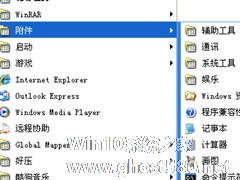
DOS命令是一种面向磁盘的操作命令,主要包括目录操作类命令、磁盘操作类命令、文件操作类命令和其它命令。我们可以用DOS命令来删除文件夹。下面,小编就来跟大家说说,WinXP系统下使用DOS命令删除文件夹的方法。
步骤
1.打开命令提示符有两种方法,第一种点击开始所有程序-附件-命令提示符,直接就能打开。
2.第二种方法开始运行,也可以输入快捷键wi...